Η δωρεάν πλατφόρμα κειμένου, VoIP, βίντεο και συνομιλίας του Discord προσφέρει πολλά περισσότερα από όσα φαντάζει κανείς. Τα μοναδικά χαρακτηριστικά του περιλαμβάνουν την ενσωμάτωση του Twitch και πολλά άλλα απαραίτητα για τους streamers, τους δημιουργούς περιεχομένου και τους τακτικούς χρήστες. Είτε είστε ιδιοκτήτης επιχείρησης είτε κάποιος που θέλει απλώς να συνομιλήσει, για να αποκομίσει τα πλήρη οφέλη του Discord, πρέπει να ολοκληρώσετε μια διαδικασία επαλήθευσης.

Σε αυτό το άρθρο, θα σας δείξουμε πώς να επαληθεύσετε τον λογαριασμό σας, τον διακομιστή σας ή το bot σας.
Τι χρειάζεστε για να ξεκινήσετε
Πριν ξεκινήσετε τη διαδικασία επαλήθευσης διακομιστή, βεβαιωθείτε ότι πληροίτε τις ακόλουθες ελάχιστες απαιτήσεις:
- Εκτός από τον ιδιοκτήτη του διακομιστή, είστε επίσημος εκπρόσωπος μιας επωνυμίας, μιας επιχείρησης ή ενός προσώπου δημοσίου ενδιαφέροντος.
- Οι άλλοι σχετικοί λογαριασμοί σας στα μέσα κοινωνικής δικτύωσης έχουν πιστοποιηθεί για να βοηθήσουν το Discord να επαληθεύσει ότι η αίτησή σας είναι νόμιμη.
- Έχετε μια επίσημη διεύθυνση email συνδεδεμένη με την επιχείρηση ή την επωνυμία σας για να επιδείξετε την επίσημη θέση σας.
Το Discord αναζητά τα ακόλουθα όταν αποφασίζει εάν ένας διακομιστής είναι προς το συμφέρον του κοινού και πληροί τα κριτήρια επαλήθευσης:
πώς να εγγράψετε ροές στο twitch
- Αυθεντικότητα: Ο διακομιστής σας αντιπροσωπεύει μια επωνυμία, μια εγγεγραμμένη επιχείρηση ή ένα δημόσιο πρόσωπο ενδιαφέροντος.
- Πρωτοτυπία: Ο διακομιστής σας είναι η μοναδική παρουσία αυτού που αντιπροσωπεύει. Μόνο ένας επίσημος διακομιστής θα επαληθευτεί ανά επωνυμία/επιχείρηση, αν και ενδέχεται να υπάρχουν ορισμένες εξαιρέσεις για τους διακομιστές της περιοχής ή της συγκεκριμένης γλώσσας.
- Εξοικείωση: Εσείς, η επιχείρησή σας ή η επωνυμία σας έχετε ισχυρή παρουσία στα μέσα κοινωνικής δικτύωσης και επίσημο ιστότοπο. Το περιεχόμενο επί πληρωμή ή διαφημιστικό περιεχόμενο δεν θεωρείται πηγή για έλεγχο.
- Ο διακομιστής σας θα πρέπει να πληροί το Discord's κοινοτικές οδηγίες .
Η επαλήθευση είναι στην αποκλειστική κρίση του Discord. Αφού επαληθευτείτε, θα λάβετε μια προσαρμοσμένη, μοναδική διεύθυνση URL, Invite Splash και ένα σήμα επαλήθευσης ως απόδειξη ότι ο διακομιστής σας είναι νόμιμος.
Ωστόσο, εάν αυτή τη στιγμή ο διακομιστής σας δεν πληροί τα κριτήρια επαλήθευσης, μπορείτε πάντα να δείξετε την αυθεντικότητά του κοινοποιώντας την πρόσκληση διακομιστή σας από έναν λογαριασμό Twitter ή τον επίσημο ιστότοπό σας.
Εναλλακτικά, εάν είστε streamer ή δημιουργός περιεχομένου, μπορείτε να κάνετε αίτηση για τον διακομιστή σας να γίνει Discord Partner. Επισκεφθείτε το Discord Partner επίσημη ιστοσελίδα για περισσότερες πληροφορίες.
Εφαρμογή επαλήθευσης διακομιστή
Για να ξεκινήσετε την εφαρμογή διακομιστή σας:
- Πλοηγηθείτε στο discordapp.com/verification σελίδα.
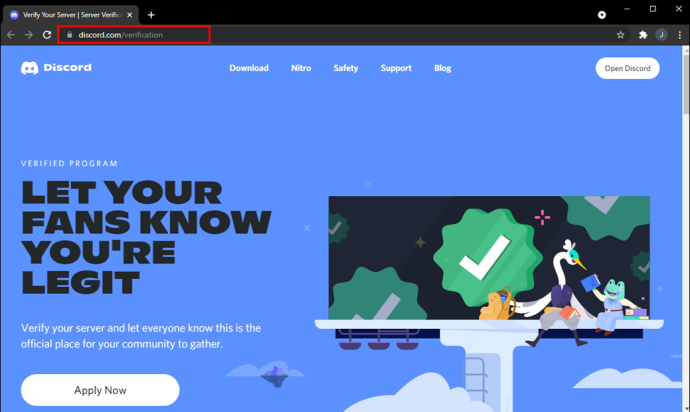
- Κάντε κλικ Κάνε αίτηση τώρα .
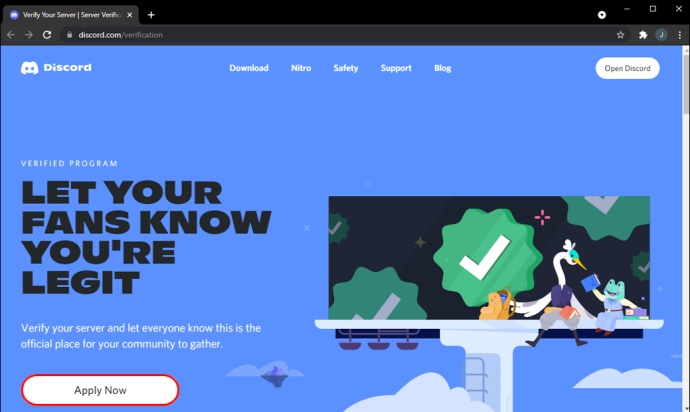
- Συνδεθείτε στον λογαριασμό σας για να ολοκληρώσετε την αίτηση.
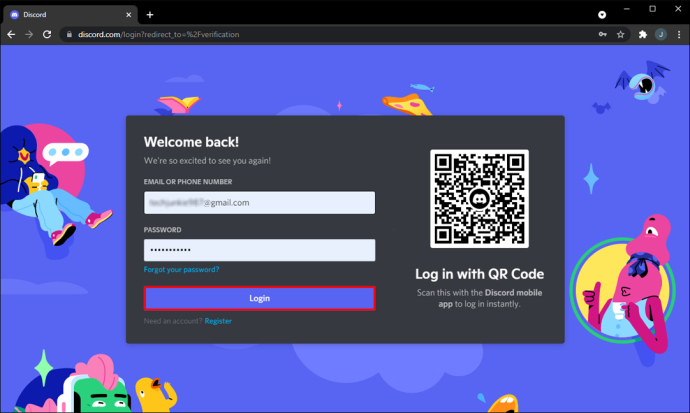
Πώς να αποκτήσετε ένα Verified Discord Bot
Το Discord απαιτεί την επαλήθευση των bots που προστέθηκαν σε 100 διακομιστές. Μόλις φτάσετε το σημάδι των 100 διακομιστών, δεν θα σας επιτρέπεται να προσθέσετε το bot σας σε περισσότερους διακομιστές χωρίς επαλήθευση.
Μόλις φτάσετε το σήμα των 75 διακομιστών, θα λάβετε ένα μήνυμα ηλεκτρονικού ταχυδρομείου από το Discord, συμπεριλαμβανομένου ενός συνδέσμου προς την πύλη προγραμματιστών, όπου μπορείτε να υποβάλετε αίτηση για επαλήθευση ρομπότ εκ των προτέρων.
Για να ξεκινήσετε τη διαδικασία:
- Κάντε κλικ στον σύνδεσμο από το email που λάβατε από το Discord ή μεταβείτε στο πύλη προγραμματιστή δικτυακός τόπος.
- Στο επάνω μέρος της σελίδας, θα εμφανιστεί ένα banner 'Απαιτείται επαλήθευση' με έναν σύνδεσμο προς την εφαρμογή.
- Μόλις εγκριθεί ένα σαρωμένο αντίγραφο της επίσημης ταυτότητας με φωτογραφία, θα πρέπει να συμπληρώσετε τις πληροφορίες που απαιτούνται στα παρακάτω πλαίσια. Πρέπει να υπάρχουν τουλάχιστον 100 χαρακτήρες ανά πλαίσιο.
- Μόλις κάνετε κλικ υποβάλλουν , η αίτηση δεν θα υποβληθεί.
Αφού πατήσετε 'Υποβολή', θα εμφανιστεί ένα banner 'Επεξεργασία αιτήματος επαλήθευσης' σε όλη την οθόνη, επιβεβαιώνοντας την επιτυχή υποβολή. Μόλις επαληθευτεί το bot σας, θα λάβει ένα σημάδι επιλογής 'Επαληθευμένο' που θα δείχνει ότι είναι νόμιμο.
Πώς να επαληθεύσετε τον προσωπικό σας λογαριασμό στο Discord
Μπορείτε να επαληθεύσετε τον λογαριασμό σας μέσω email ή τηλεφώνου. Η επαλήθευση μέσω email είναι απαραίτητη, ενώ η επαλήθευση μέσω τηλεφώνου είναι προαιρετική.
Όταν δημιουργείτε για πρώτη φορά τον λογαριασμό σας, ένα email επαλήθευσης αποστέλλεται αυτόματα στα εισερχόμενά σας. Εάν χρειάζεστε εκ νέου αποστολή του email, κάντε τα εξής από το κινητό ή τον υπολογιστή σας:
- Συνδεθείτε στον λογαριασμό σας Discord.
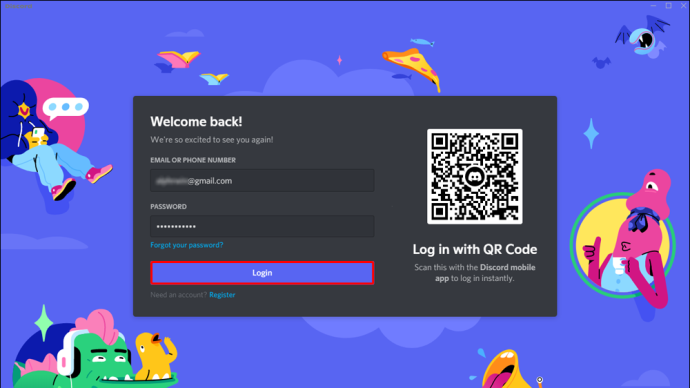
- Επιλέγω Ρυθμίσεις .
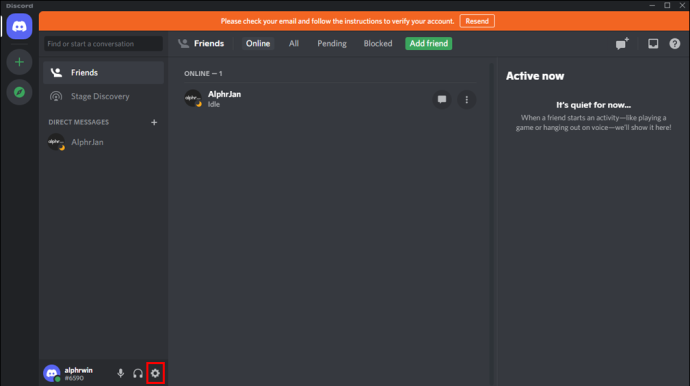
- Επίλεξε το λογαριασμός αυτί.
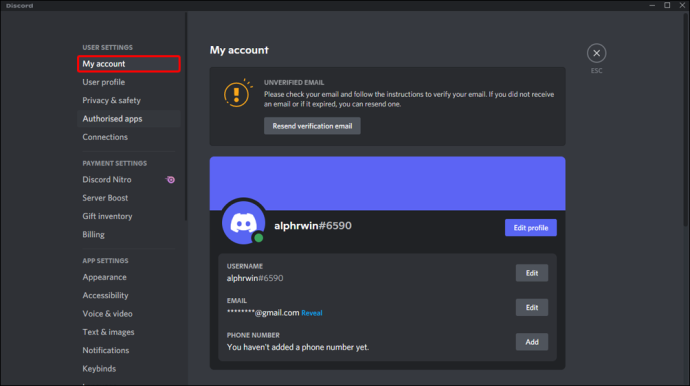
- Ένα banner 'Επαλήθευση του email σας' θα εμφανιστεί στο επάνω μέρος της οθόνης. Επίλεξε το Επαληθεύω κουμπί.
- Στο Επαληθεύστε το email σας σελίδα, μπορείτε είτε Ξαναστείλτε ηλεκτρονικό μήνυμα ή Αλλαγή email .
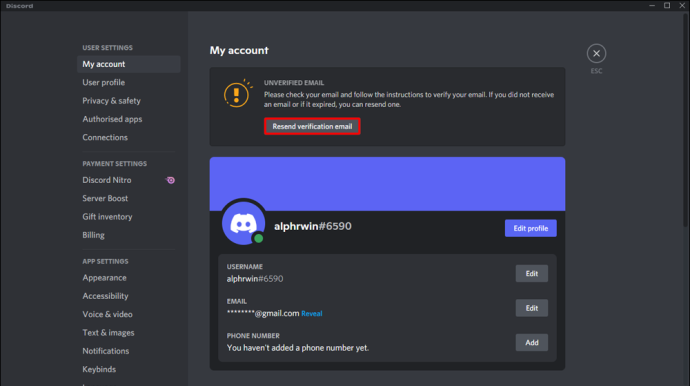
- Στο Επαληθεύστε το email σας σελίδα, μπορείτε είτε Ξαναστείλτε ηλεκτρονικό μήνυμα ή Αλλαγή email .
- Για να σταλεί εκ νέου το email επαλήθευσης στην ίδια διεύθυνση, επιλέξτε Ξαναστείλτε ηλεκτρονικό μήνυμα . Εναλλακτικά, επιλέξτε Αλλαγή email .
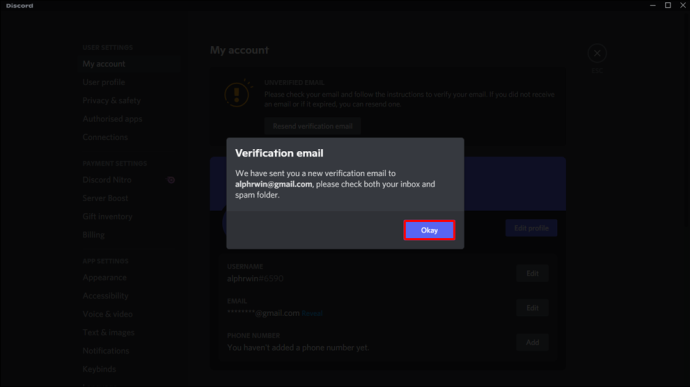
- Τώρα ελέγξτε τα εισερχόμενά σας. Το θέμα του μηνύματος θα είναι 'Επαλήθευση διεύθυνσης ηλεκτρονικού ταχυδρομείου για διαφωνία'. Εάν το email δεν υπάρχει, δοκιμάστε τον φάκελο ανεπιθύμητης ή ανεπιθύμητης αλληλογραφίας.
- Εάν το μήνυμα δεν εμφανιστεί μετά από 10 λεπτά περίπου, δοκιμάστε να το ξαναστείλει το Discord.
- Ανοίξτε το email και μετά επιλέξτε Επαλήθευση email .
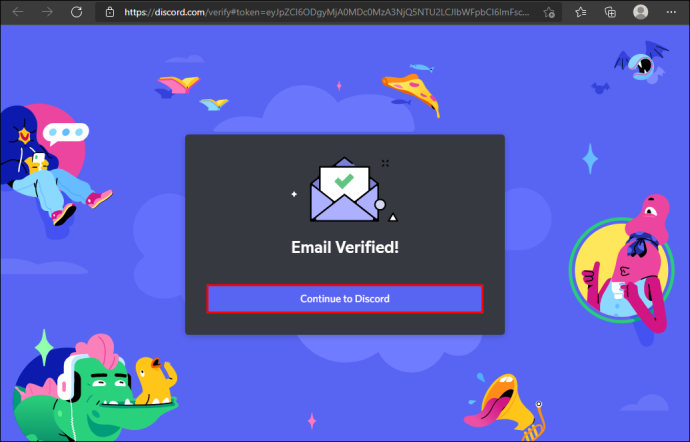
Ο λογαριασμός σας στο Discord έχει πλέον επαληθευτεί με επιτυχία μέσω email.
Πρόσθετες συχνές ερωτήσεις
Γιατί έχασα την κατάσταση επαλήθευσης διακομιστή μου;
Σύμφωνα με το Discord’s Όροι χρήσης , η κατάσταση επαλήθευσης ενός διακομιστή μπορεί να ανακληθεί ανά πάσα στιγμή. Οι λόγοι για την κατάργηση ενδέχεται να αντικατοπτρίζουν τη συμπεριφορά εντός και εκτός της πλατφόρμας Discord, όπως:
· Ένας διακομιστής που υποστηρίζει άτομα ή οργανισμούς που προωθούν τη βία/ή ή το μίσος. Οι άμεσες απειλές ή επιθέσεις σε άτομα με βάση τη φυλή, την εθνική καταγωγή, την εθνικότητα, τον σεξουαλικό προσανατολισμό, τη θρησκευτική πεποίθηση, το φύλο, την ταυτότητα φύλου, την ασθένεια ή την ηλικία τους αποτελούν προϋποθέσεις για ανάκληση.
· Προσπάθειες πώλησης ή επιβεβαιωμένη πώληση επαληθευμένων διακομιστών.
· Ένας διακομιστής που παρακινεί ή εμπλέκεται στην παρενόχληση άλλων.
· Επικίνδυνη ή βίαιη συμπεριφορά.
· Άμεση ή έμμεση ενθάρρυνση ή απειλές σωματικής βίας εναντίον κάποιου ή μιας ομάδας ατόμων, συμπεριλαμβανομένης της προώθησης ή απειλών τρομοκρατίας.
· Ενοχλητικές, βίαιες, φρικιαστικές ή συγκλονιστικές εικόνες.
· Ένας διακομιστής που έχει μεταφερθεί σε χρήστη που δεν είναι επίσημα συνδεδεμένος με την επωνυμία, την επιχείρηση ή μια δημόσια προσωπικότητα.
πώς μπορώ να καταργήσω τον αποκλεισμό μιας επαφής
· Ένας διακομιστής που είναι ανενεργός ή δεν υποστηρίζεται πλέον.
· Συμμετοχή σε οποιαδήποτε δραστηριότητα που παραβιάζει το Discord’s Οδηγίες κοινότητας .
Η διαφωνία επαληθεύτηκε
Η πλατφόρμα Discord περιλαμβάνει μια πληθώρα λειτουργιών που είναι απαραίτητες για να βελτιώσουν την εμπειρία του χρήστη και να βοηθήσουν τους δημιουργούς περιεχομένου και τους ιδιοκτήτες επιχειρήσεων να δημιουργήσουν τις κοινότητές τους.
Για να διασφαλιστεί ότι η πλατφόρμα χρησιμοποιείται νόμιμα, οι κάτοχοι λογαριασμών, τα bots και οι κάτοχοι διακομιστών πρέπει να περάσουν από μια αυστηρή διαδικασία επαλήθευσης. Μόλις ολοκληρωθεί η επαλήθευση των bots και των διακομιστών, σφραγίζονται με ένα σημάδι επιλογής 'Επαληθευμένο' που ενημερώνει όλους ότι είναι η πραγματική συμφωνία.
Σε τι χρησιμοποιείτε το Discord; Πείτε μας για την εμπειρία σας στο Discord και τη γνώμη σας για την υπηρεσία στην ενότητα σχολίων.









